Routen in "gpx" Format auf Rider der Älteren Generation übertragen:
Durch einen Besuch auf der Webseite "kurviger.de" ist mir aufgefallen, und was ich vorher nicht wusste, dass man auch auf ein Rider der älteren Baureihe mit Routen in "gpx Format" arbeiten kann. Zu den Geräten zählen die Geräte bis Navcore (Betriebssystem) 9.xx, also die Geräte wie zb. "Rider1", "Rider2", "Rider-Urban" und "Rider 2013". Inwieweit die "Rider1" und "Rider2" diese Funktion unterstützen kann ich allerdings nicht genau sagen. Zumindest sollten sie es unterstützen wenn dort die neuere Navcore 9.xx installiert wird, was kein Problem ist. Sollte dafür jemand Hilfe benötigen kann er mich gerne kontaktieren.
Hier nun die kleine Anleitung zum Übertragen der Routen:
Der Hintergrund ist, dass die Rider der Neuen Generation (Rider40 bis Rider450) sowohl mit gpx-Dateien (als Track) als auch mit itn-Dateien als Route arbeiten. Des weiteren arbeiten auch andere Geräte wie bekannter weise das "Garmin" mit gpx-Dateien. Die Touren liegen also manchmal nur als gpx-Datei vor. Um auch untereinander Routen tauschen zu können ist es sinnvoll ein gemeinsames Dateiformat nutzen zu können. Der "Wermutstropfen" ist, dass sich die Dateien leider nicht per Bluetooth übertragen lassen, da das "Alte Rider" die gpx-Datei über die Bluetooth-Übertragung nicht als "Routendatei" erkennt. Es muss also zur Übertragung ein PC benutz werden. Die Rider mit der Naccore 9.xx haben in ihrer Dateistruktur einen Ordner mit der Bezeichnung "gpx2itn". In diesen Ordner werden die entsprechenden gpx-Dateien kopiert. Verbindet das Rider mit dem PC und öffnet den Ordner des Rider. Darin findet ihr den Entsprechenden Dateiordner "gpx2itn"
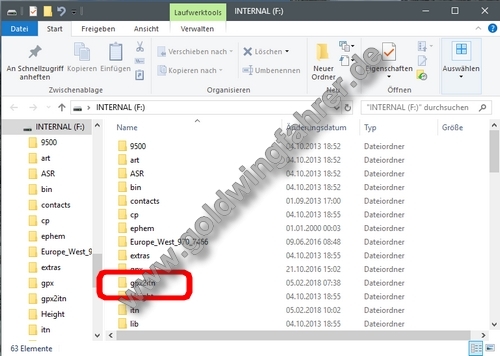
ihr müsst nun nichts weiter tun als die entsprechende Tour in gpx-Format in diesen Ordner zu kopieren.
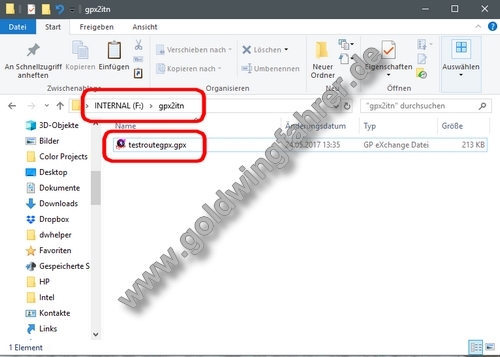
Das war es erst mal. Das Rider kann vom PC entfernt werden. Startet nun das Rider und öffnet die "Optionen"
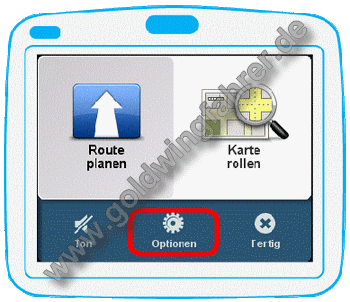
wählt dann "Reiseroutenplanung"

und wieder "Optionen"
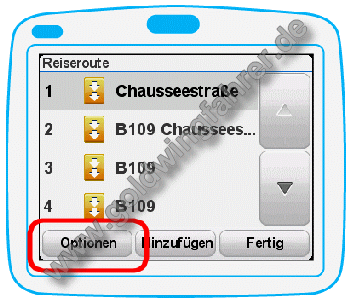
hier wählt ihr "Reiseroute laden" aus.
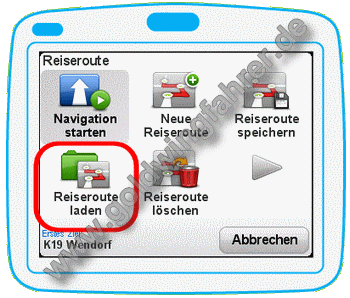
hier findet ihr die zuvor in den Dateiordner "gpx2itn" gespeicherte Route.
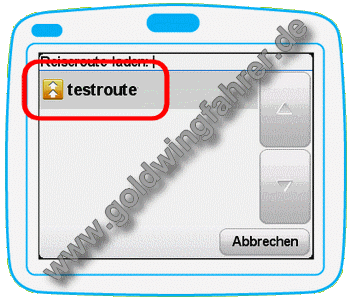
mit tippen auf die entsprechende Route wird die Route automatisch in eine itn-Datei umgewandelt. Den Fortschritt der Umwandlung sieht man im oberen Bildschirmbereich.
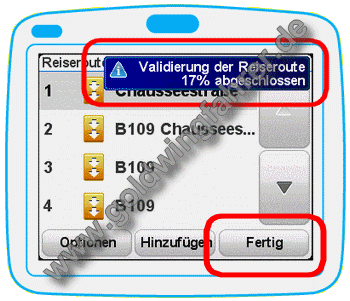
Ist die Validierung abgeschlossen tippt ihr auf "Fertig". Die erscheinenden "Warnung" werden entsprechend euren Wünschen mit "JA" oder "NEIN" beantworten.


Der Routentyp wird gewählt.. und die folgende "Warnung" wieder mit "weiter" bestätigt
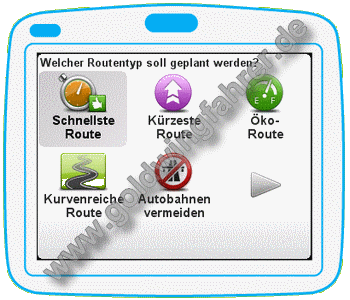
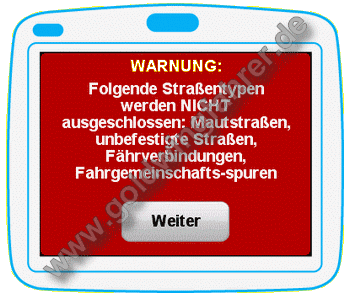
Die Route wird nun angezeigt. Wenn die Route nicht weiter geändert werden soll könnt ihr mit "Fertig" bestätigen. Die Route ist nun geladen und die Navigation kann beginnen.
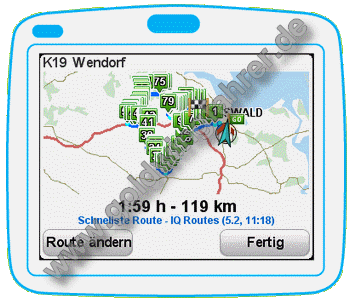
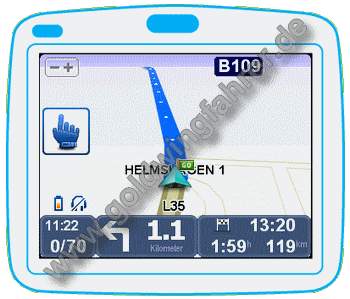
Copyright. R.Lange
